 V tomto prehľade navrhujem zoznámiť sa s ďalším bezplatným online editorom fotografií Befunky, ktorého hlavným účelom je pridávať efekty na fotografiu (to znamená, že to nie je Photoshop alebo dokonca Pixlr s podporou vrstiev a výkonnými funkciami manipulácie s obrázkami). Okrem toho sú podporované základné editačné funkcie, ako je orezanie, zmena veľkosti a otáčanie obrázka. K dispozícii je aj funkcia vytvorenia koláže fotografií.
V tomto prehľade navrhujem zoznámiť sa s ďalším bezplatným online editorom fotografií Befunky, ktorého hlavným účelom je pridávať efekty na fotografiu (to znamená, že to nie je Photoshop alebo dokonca Pixlr s podporou vrstiev a výkonnými funkciami manipulácie s obrázkami). Okrem toho sú podporované základné editačné funkcie, ako je orezanie, zmena veľkosti a otáčanie obrázka. K dispozícii je aj funkcia vytvorenia koláže fotografií.
Už som už niekoľkokrát napísal o rôznych nástrojoch na spracovanie fotografií na internete, pričom sa pokúšam vybrať nie klony, ale len tie, ktoré ponúkajú zaujímavé a odlišné funkcie od ostatných. Myslím, že Befunky môže byť takisto pripísaný.
Ak máte záujem o tému online služieb na úpravu fotografií, môžete si prečítať články:
- Najlepšie photoshop online (prehľad niekoľkých funkčných editorov)
- Služby na vytvorenie koláže fotografií
- Rýchle online retušovanie fotografií
Befunkyho používanie, funkcie a funkcie
Ak chcete začať používať editor, stačí prejsť na oficiálnu stránku befunky.com a kliknúť na tlačidlo "Začíname", nie je potrebná žiadna registrácia.Po načítaní editora v hlavnom okne budete musieť určiť, kam sa má fotografia dostať: môže to byť počítač, webová kamera, jedna zo sociálnych sietí alebo vzorky (vzorky), ktoré má služba sama.

Fotografie sa odovzdávajú okamžite bez ohľadu na ich veľkosť a podľa môjho názoru sa väčšina úprav uskutočňuje na vašom počítači bez toho, aby ste naň nahrali fotografie, čo má pozitívny vplyv na rýchlosť práce.
Predvolená karta nástroja Essentials (hlavná) obsahuje možnosti orezania alebo zmenšenia veľkosti fotografie, jej otočenie, rozmazanie alebo jasnejšie zobrazenie a úprava farby fotografie. Nižšie nájdete položky na retušovanie fotografií (Touch Up), pridanie akcentov na okraje objektov (Okraje), efekty farebných filtrov a zaujímavá sada efektov na zmenu zamerania na fotografiu (Funky Focus).

Hlavná časť účinkov, aby sa "ako na Instagram", a ešte zaujímavejšie (pretože účinky použité na fotografiu možno kombinovať v ľubovoľnej kombinácii), je na príslušnej karte s obrazom magickej hůlky a na inom, kde je štetec nakreslený.V závislosti od zvoleného efektu sa zobrazí samostatné okno s možnosťami a po dokončení nastavení a usporiadaní výsledkov stačí kliknúť na tlačidlo Použiť, aby sa zmeny prejavili.

Nebudem uvádzať všetky dostupné efekty, je ľahšie hrať s nimi sám. Všimol som si, že v tomto online fotografickom editore nájdete:
- Veľký súbor efektov pre fotografie rôznych typov
- Pridávanie snímok do fotiek, klipov, pridanie textu
- Umiestnenie textúry na vrchole fotografie s podporou pre rôzne režimy miešania vrstiev
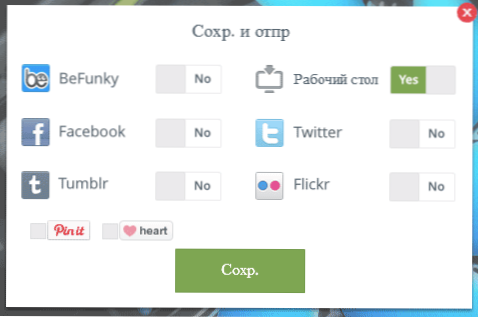
A nakoniec, po dokončení spracovania fotografie ju môžete uložiť kliknutím na tlačidlo Uložiť alebo tlačiť na tlačiareň. Ak existuje aj úloha vytvoriť koláž viacerých fotografií, prejdite na kartu "Collage Maker". Princíp práce s nástrojmi pre koláž je rovnaký: stačí vybrať šablónu, upraviť jej parametre, ak chcete - pozadie a umiestniť obrázky na správne miesta šablóny.












